Sok mobil operációs rendszer meghibásodott az alkalmazások kompatibilitása és az elmúlt évek korlátai miatt. A telefon vagy táblagép alkalmazás nélküli használatának lehetősége hihetetlenül korlátozott.
Ugyanez vonatkozik az AndroidOS-eszközt érintő hibákra és hibákra is. Bár az operációs rendszer az alkalmazások széles skáláját támogatja, továbbra is előfordulhatnak olyan hibák, amelyek, ha nem sikerül megoldani, szinte használhatatlanná teszik az okostelefont. Tehát mit tehet, ha Android-eszköze nem tölt le vagy telepít alkalmazásokat?
Ez a cikk végigvezeti Önt néhány hibaelhárítási lépésen és javításon, hogy azonnal visszatérhessen az alkalmazások Android-eszközére történő telepítéséhez.
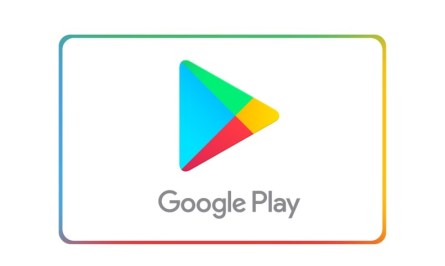
Tartalomjegyzék
Az Android-eszköz nem tölti le vagy telepíti az alkalmazásokat
A Google Play Áruház meglehetősen megbízható, így ritkán fordul elő komoly komplikációk. De ha most nem tud letölteni alkalmazásokat, akkor valahol valami nem stimmel. Mielőtt rátérnénk az intuitívabb megoldásokra, tekintsünk át néhány dolgot, amelyet először érdemes ellenőrizni.
Ha nem tud letölteni alkalmazásokat, először ellenőrizze ezeket a listáról:
- Fel van töltve a készüléked? – Előfordulhat, hogy egyes eszközök nem engedik letölteni az új alkalmazásokat, amíg az eszköz 15% vagy akár 30% fölé nem töltődik.
- Stabil internetkapcsolatod van? – Lehet, hogy mobiladatot használ, vagy csatlakozik WiFi-hez, de gyenge a jel. Próbáljon ki egy másik WiFi hálózatot, ha lehetséges.
- Bekapcsolta a készüléket? – A telefon gyors újraindítása gyakran megoldja a legtöbb problémát; beleértve a Google Play Áruházzal kapcsolatos problémákat is.
- A Google Play Áruháznak van rendszerszintű problémája? – Nézze meg a downdetector webhelyét. Talán Google súlyos problémája van, és csak meg kell várnia, hogy a fejlesztők kijavítsák.
Most, hogy a gyorsjavítás alapjaival foglalkoztunk, próbáljon meg letölteni egy alkalmazást a Play Áruházból. Ha Android-eszköze továbbra sem tud letölteni vagy telepíteni alkalmazásokat, íme néhány megoldás, amelyet kipróbálhat.
Ellenőrizze a szabad területét
Amikor egy eszközzel kapcsolatos hibaelhárítást végez, érdemes az alapokkal kezdeni. A letöltések attól függnek, hogy van-e szabad hely a letöltéshez. A legtöbb alkalmazás csak néhány megabájtos, de néhány nagyobb is. Van elég hely a készüléken? El kell végeznie egy tavaszi nagytakarítást, mielőtt új dolgokat adna hozzá?
Először ellenőrizze eszközei tárhelyét az alábbi lépésekkel:
Megjegyzés: Mivel az Android kezelőfelülete gyártónként és verziónként eltérő, oktatóanyagunk olyan általános sajátosságokat fed le, amelyek mindenkinek működnek.

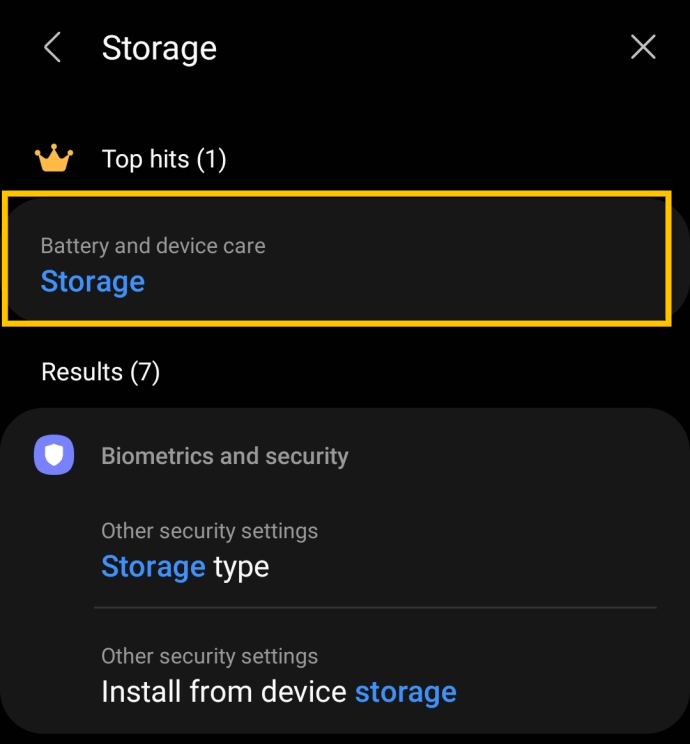
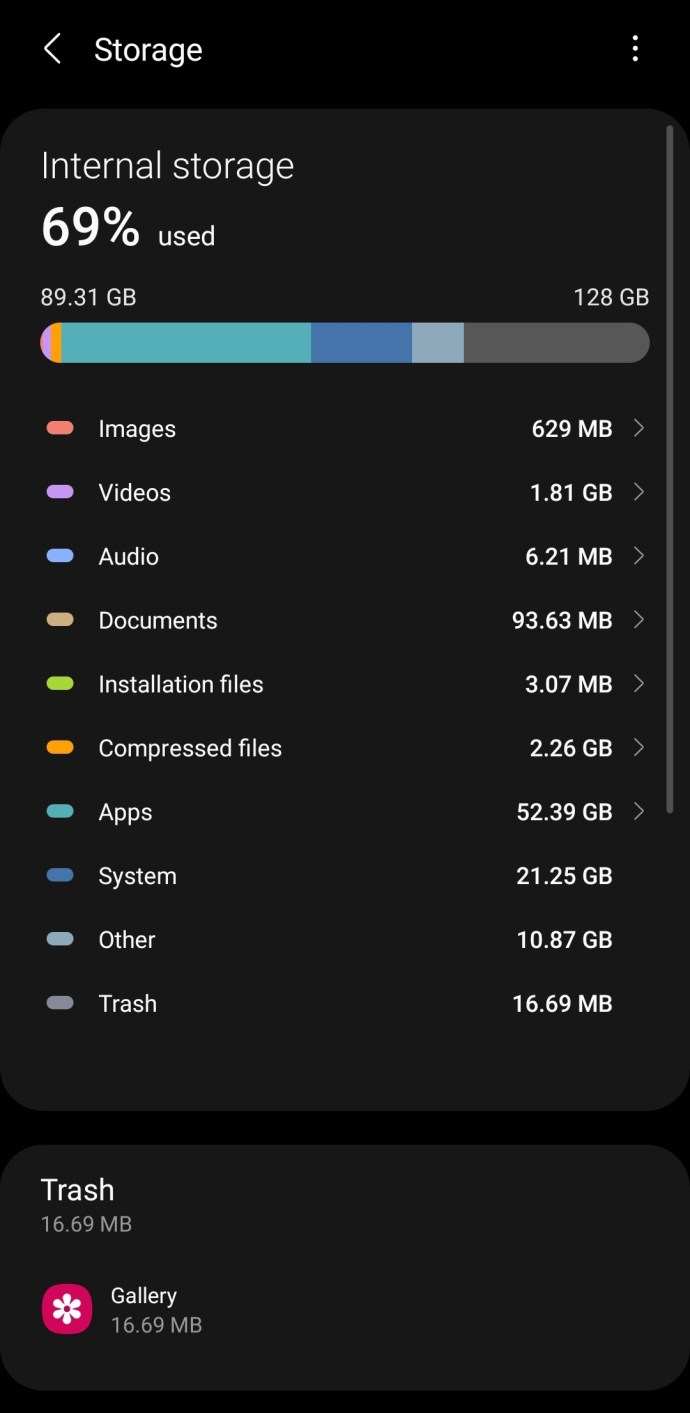
Ha a tárhely megtelt, gyorsan törölheti a ritkán használt alkalmazásokat az Alkalmazások elemre koppintva, kiválasztva a törölni kívánt alkalmazásokat, majd az Eltávolítás elemre koppintva.
Most lépjen vissza a Google Play Áruházba, és próbálja meg újra letölteni a kívánt alkalmazást. Ha azonban bőven van tárhelye, olvasson tovább további megoldásokért.
Ellenőrizze a hálózatot
Ezt fentebb röviden megemlítettük, de a hálózati kapcsolat nagymértékben függ az alkalmazások letöltésének képességétől. Függetlenül attól, hogy a letöltések nagyon lassan haladnak, vagy egyáltalán nem, nézzük meg alaposabban az internetkapcsolatot.
Bárhogyan is tölti le alkalmazásait (WiFi vagy mobil adatkapcsolat használatával), ellenőrizze, hogy a hálózat, amelyhez csatlakozik, elég erős-e a kapcsolat fenntartásához. Ha a Wi-Fi túlterhelt, majdnem a hatótávolságon kívül van, vagy csak egy-két sáv van a jelben, érdemes megvárni, amíg jobb pozícióba kerül, mielőtt letölti az alkalmazást.
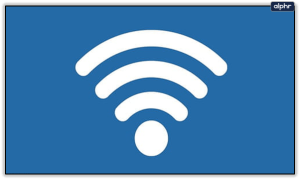
A hálózati csatlakozási problémák egyik első jele az, hogy a webhelyek és alkalmazások nem töltődnek be megfelelően. Futhatsz sebességteszt a telefon böngészőjében vagy ha már rendelkezik az alkalmazással, hogy ellenőrizze a szilárd kapcsolatot.
Ha Wi-Fi-t használ, próbáljon átváltani mobil adatkapcsolatra. Vagy kipróbálhat egy másik WiFi-hálózatot, ha van ilyen. Ha a mobiladat az egyetlen lehetőség, ellenőrizze Android-eszközén a Beállításokat, hogy megbizonyosodjon arról, hogy a háttérben történő adathasználat be van kapcsolva. Ezt a Beállítások> Alkalmazások> Google Play Áruház> Mobil adatforgalom és Wi-Fi menüpontban teheti meg. Kapcsolja be a Háttéradatok melletti kapcsolót.
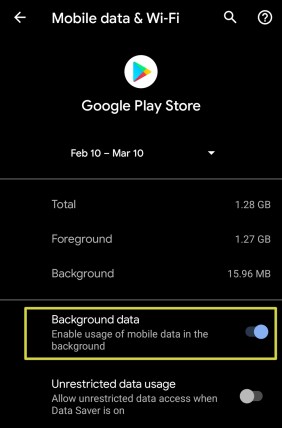
Indítsa újra az eszközt
A szoftverproblémák megoldásának egyik legegyszerűbb és leghatékonyabb módja az eszköz újraindítása. Lehet, hogy problémáit egy egyszerű hiba okozza. Az újraindítás hatására a telefon eldobja az összes feldolgozott kódot, és újraindul. Az új folyamatok betöltődnek a memóriába, és előfordulhat, hogy hiba nélkül letöltheti az alkalmazást.
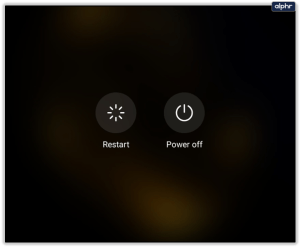
Ellenőrizze az idő- és dátumbeállításokat
A hitelesítés egy mobil folyamat, amelyhez megfelelő időre van szükség ahhoz, hogy hitelesítse eszközét a Google Playen és a letöltési szerveren. A legtöbb telefonunk automatikusan szinkronizálja a dátumot és az időt a hálózattal, de érdemes utánanézni.
Csak annyit kell tennie, hogy ellenőrizze, hogy az operációs rendszere a megfelelő időzónában van-e. Ha helyes, lépj tovább. Ha nem, javítsa ki, vagy állítsa automatikusra. Itt van, hogyan:

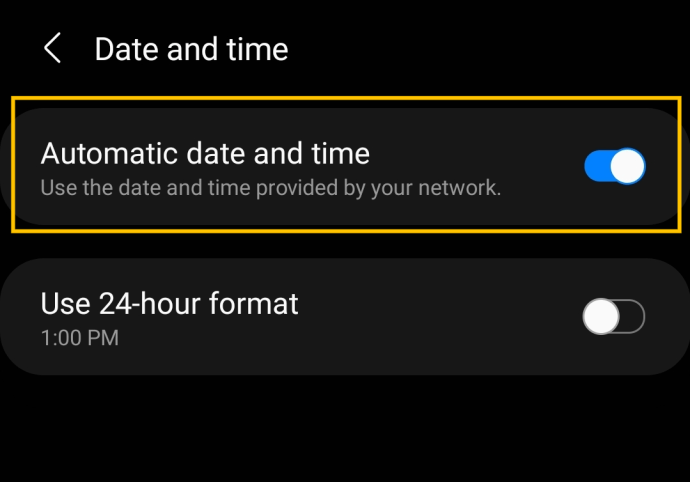
Törölje a Google Play Áruház gyorsítótárát
Ha Android-eszköze a fenti lépések után sem tölti le vagy telepíti az alkalmazásokat, érdemes lehet törölni az Áruház gyorsítótárát. A gyorsítótár egy ideiglenes tárhely, ahol a Google Play Áruház elmenti az általa használt és/vagy működéséhez szükséges összes adatot. Megsérülhet, ezért érdemes ellenőrizni.
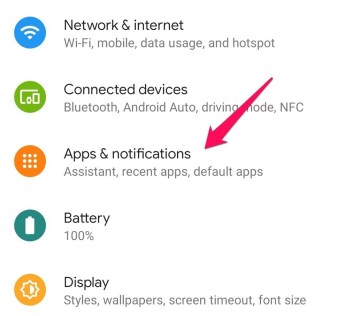
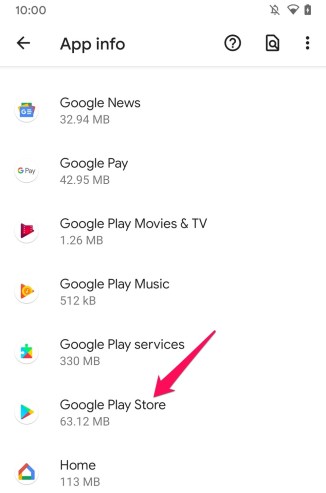
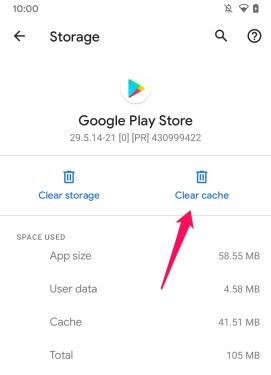
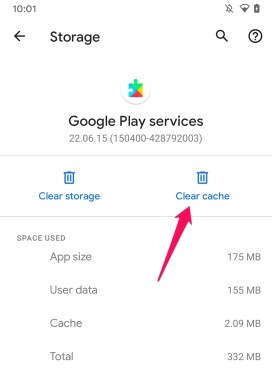
Módosítsa a Google Play Áruház engedélyeit
Az engedélyek beállítása általában automatikusan történik, így nem mindig van ok a módosításukra. Ha azonban eljutott idáig, és még mindig nem tud letölteni vagy telepíteni egy alkalmazást, érdemes megpróbálnia.
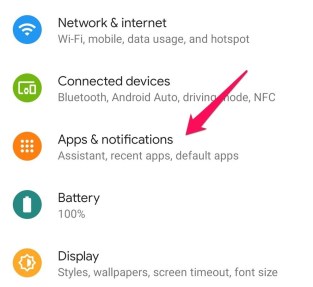
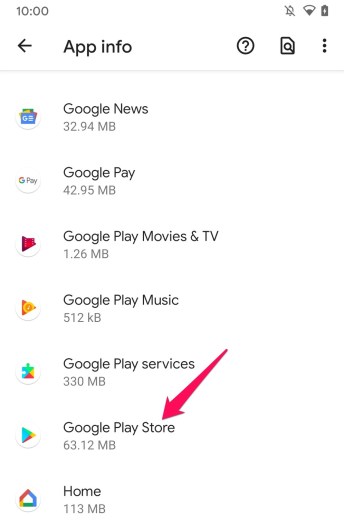
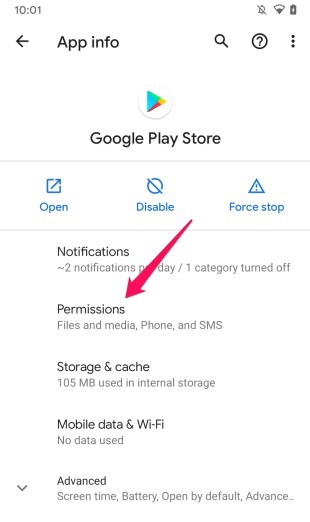
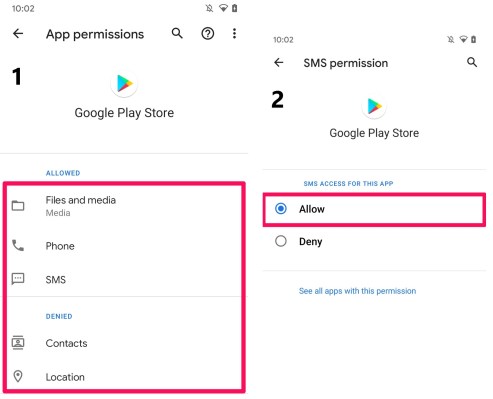
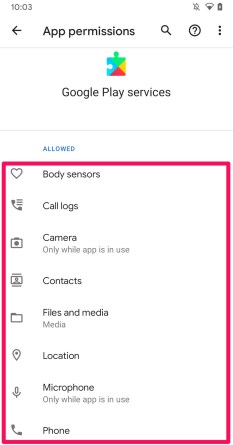
Egyes biztonsági alkalmazások hatással lesznek ezekre a beállításokra, és akadályozzák a Google Play Áruház megfelelő működését. Ha nem szeretné, hogy az összes szolgáltatás elérhető legyen, a tesztelés után kikapcsolhatja őket.
Távolítsa el a Google Play frissítéseket
Nem titok, hogy a szoftverfrissítések hajlamosak új problémákat okozni. Ha a Play Áruházzal kapcsolatos probléma egy szoftverfrissítés után kezdődött, eltávolíthatja a legújabb verziót. Néha csak a szoftver korábbi verziójára való visszatérés szükséges a probléma megoldásához.
A Google Play Áruház frissítésének eltávolítása a következőképpen történik:
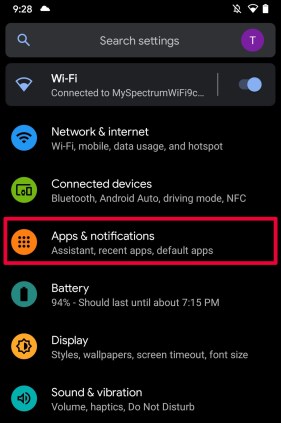
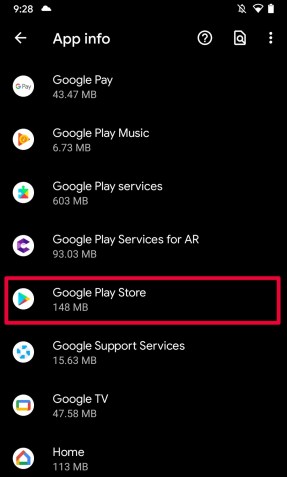
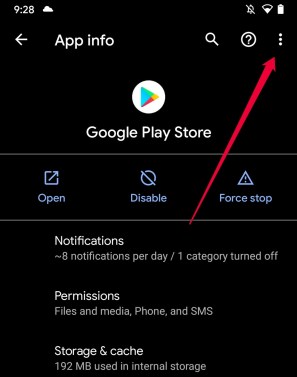
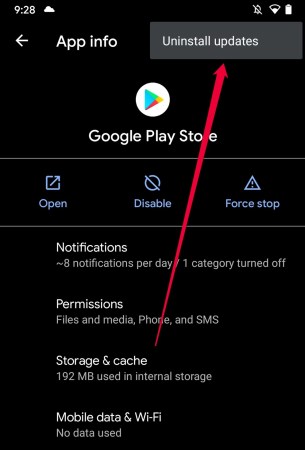
Most indítsa újra a Play Áruházat, és próbálja meg letölteni az alkalmazást.
Gyakran Ismételt Kérdések
Az eszközzel kapcsolatos problémák nem szórakoztatóak, különösen akkor, ha nem tudja használni a legfontosabb funkciókat, például a Google Play Áruházat. Ha továbbra is kérdései vannak, olvassa tovább.
Mi a teendő, ha véletlenül törlöm a Google Play Áruházat Android-eszközömről?
A Google Play Áruház a legtöbb Android operációs rendszert futtató eszközön előre telepített alkalmazás. Lehet, hogy az alkalmazásfiókban és a kezdőképernyőn keresett, és sehol nem találja a kis Play Áruház ikont. Hacsak nem olyan AndroidOS-eszközt használ, amelyhez nem tartozik a natív Google Play Áruház alkalmazás, a jó hír az, hogy valójában nem törölte.
Ha már nem találja a Google Play Áruház alkalmazást eszközén, a következőképpen járjon el:
1. Nyissa meg a Beállítások menüpontot, és érintse meg az Alkalmazások és értesítések elemet.
2. Görgessen lefelé a listán, amíg meg nem jelenik a Google Play Áruház. Ezután koppintson rá.
3. Az új oldal alján megjelenik a Bekapcsolás vagy Engedélyezés lehetőség. Érintse meg.
4. Nyissa meg az alkalmazásfiókot, és keresse meg a Google Play Áruházat. Meg kell jelennie, de vissza kell adnia a kezdőképernyőhöz.
Ha a Google Play Áruház alkalmazás eltűnik, az valószínűleg azért van, mert le van tiltva, nem törölték.
Mi a teendő, ha nem tudom frissíteni az alkalmazásokat?
A Play Áruház egyéb problémái mellett előfordulhat, hogy olyan hibával találkozhat, amely megakadályozza az alkalmazások frissítését. Az Android operációs rendszer a Google Play Áruházra támaszkodik az alkalmazások többségének feltöltéséhez. A fent felsorolt lépések többsége erre a problémára, valamint az alkalmazások telepítésének képtelenségére vonatkozik. De további lépésként meg kell próbálnia kényszeríteni a kérdéses alkalmazás leállítását.
A következőképpen kényszeríthet le egy alkalmazást Androidon:
1. Nyissa meg a Beállításokat a készüléken, és érintse meg az Alkalmazások és értesítések elemet.
2. Érintse meg azt az alkalmazást, amellyel problémája van.
3. Érintse meg a Force Stop gombot a jobb oldalon.
Most próbálja meg újra frissíteni az alkalmazást. Ha az általunk felsorolt lépések egyike sem működik, eltávolíthatja, majd újratelepítheti a problémás alkalmazást. Vannak azonban olyan esetek, amikor a fejlesztők már nem támogatják az alkalmazásokat. Nyissa meg a Google Play Áruházat, és ellenőrizze a fejlesztői frissítéseket.
Ha Android-eszköze nem tölt le vagy nem telepít alkalmazásokat, a fenti lépések egyike biztosan segít. Tudsz más módot a letöltések működésére? Mondja el nekünk alább, ha igen!

